O Webtorrent é um aplicativo interessante que permite que os usuários transmitam arquivos de vídeo e música pelo protocolo Torrent p2p (pessoa a pessoa). É multiplataforma e funciona em Mac, Linux e Windows.
Enquanto alguns podem optar por usar este programa parafins ilícitos, essa não é a intenção do Webtorrent. O objetivo é tornar a visualização de mídia legal sobre o Torrent rápida e fácil. Um desses casos de uso é transmitir e acessar conteúdo de música e vídeo do Archive.org, um site que distribui grande parte de sua mídia por meio de arquivos BitTorrent.
Use uma VPN com Webtorrent
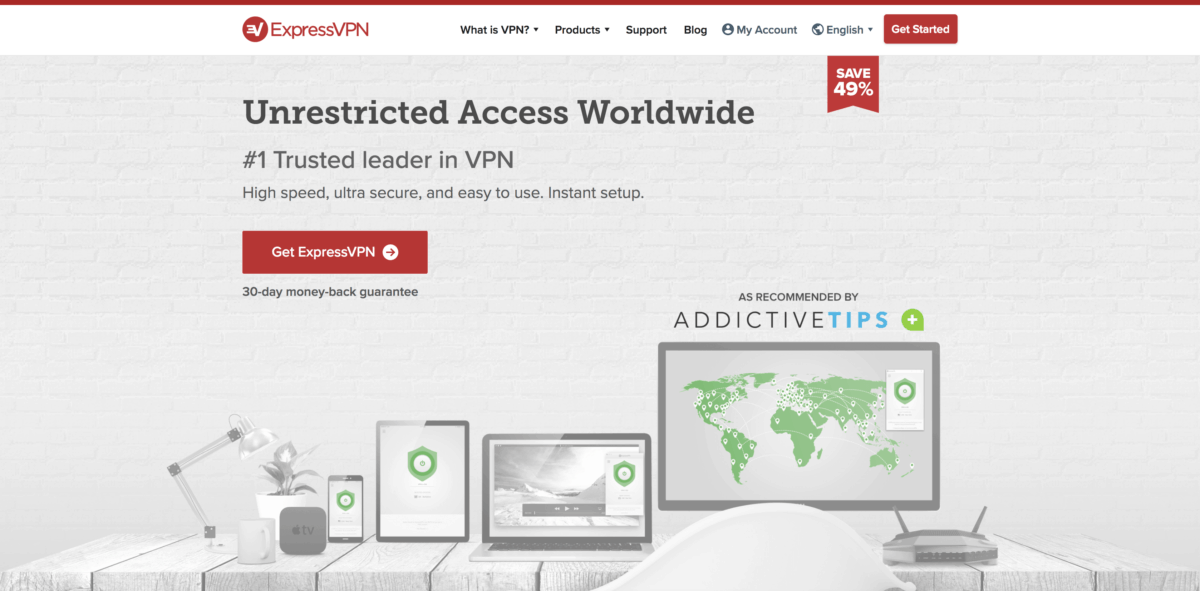
Embora existam perfeitamente seguros e legaisrazões para usar o protocolo Torrent, os ISPs não costumam vê-lo dessa maneira. Em muitos casos, eles proíbem esse tipo de tráfego, mesmo quando não deveriam. Por esse motivo, considere usar uma VPN ao executar o Webtorrent.
ExpressVPN ocupa o primeiro lugar como a melhor VPNrevisado por nossos especialistas em segurança. Funciona bem no Linux e possui um excelente cliente para download. Melhor ainda, eles oferecem velocidades rápidas de download com criptografia AES de 256 bits e sigilo direto perfeito em 94 países diferentes. Além disso, eles oferecem uma oferta exclusiva para os leitores AddictiveTips: 3 meses grátis no plano anual, um desconto de 49%.
Webtorrent no Linux
O Webtorrent está disponível em várias plataformas,incluindo Linux. As distribuições que eles suportam são Ubuntu e Debian. Os desenvolvedores também têm um pacote de código-fonte para download que pode ser usado em quase todos os sistemas operacionais Linux.
Ubuntu
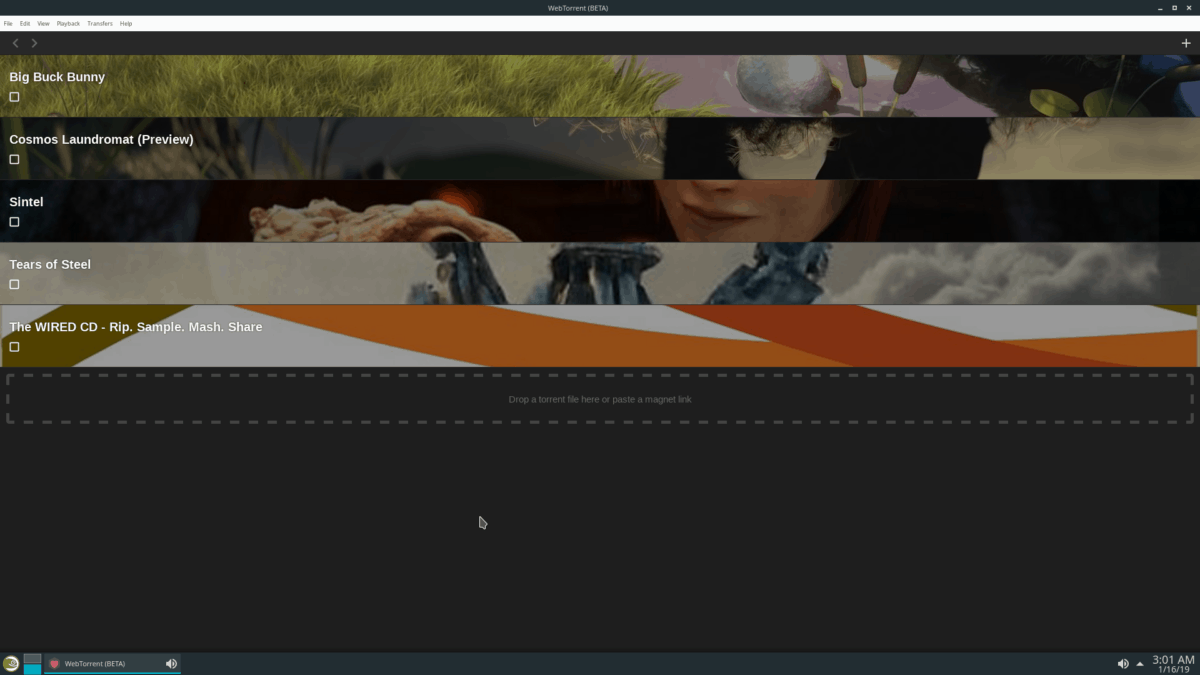
Como a maioria dos aplicativos populares que suportam Linux, o Ubuntu (e o Debian por extensão) geralmente é uma das distribuições que recebem suporte de primeira classe.
Para ativar e executar o aplicativo Webtorrent no Ubuntu, você precisa baixar manualmente um pacote DEB. Depois de baixado, você precisará carregá-lo no sistema.
Baixe a versão mais recente do Webtorrent paraUbuntu acessando o site oficial do Webtorrent. Depois de acessar o site oficial, localize o logotipo "Linux" e clique nele para iniciar o download.
Após o download do pacote DEB para o seu PC Linux, inicie uma janela de terminal pressionando Ctrl + Alt + T ou Ctrl + Shift + T. Então, use o CD comando para passar para o ~ / Downloads pasta.
Dentro de ~ / Downloads diretório, execute o dpkg comando e instale o aplicativo Webtorrent no Ubuntu.
sudo dpkg -i webtorrent-desktop_*_amd64.deb
Quando dpkg feito, termine executando o Apt install -f comando para corrigir quaisquer problemas de dependência que possam surgir.
sudo apt install -f
Debian
Os desenvolvedores do Webtorrent visam o Ubuntu Linux porpadrão. Como os desenvolvedores se concentram no Ubuntu, os usuários do Debian também podem instalar facilmente o aplicativo Webtorrent, baixando o arquivo do pacote DEB aqui.
Após o download do arquivo para o seu PC Debian Linux, você poderá iniciar o processo de instalação no Debian. Inicie uma janela de terminal com Ctrl + Alt + T ou Ctrl + Shift + T.
Agora que uma sessão do terminal está aberta, use o CD comando e mova o terminal para o ~ / Downloads pasta.
cd ~/Downloads
Dentro de ~ / Downloads diretório, instale o aplicativo com o dpkg e corrija as dependências com Apt-get.
su - dpkg -i webtorrent-desktop_*_amd64.deb apt-get install -f
Arch Linux
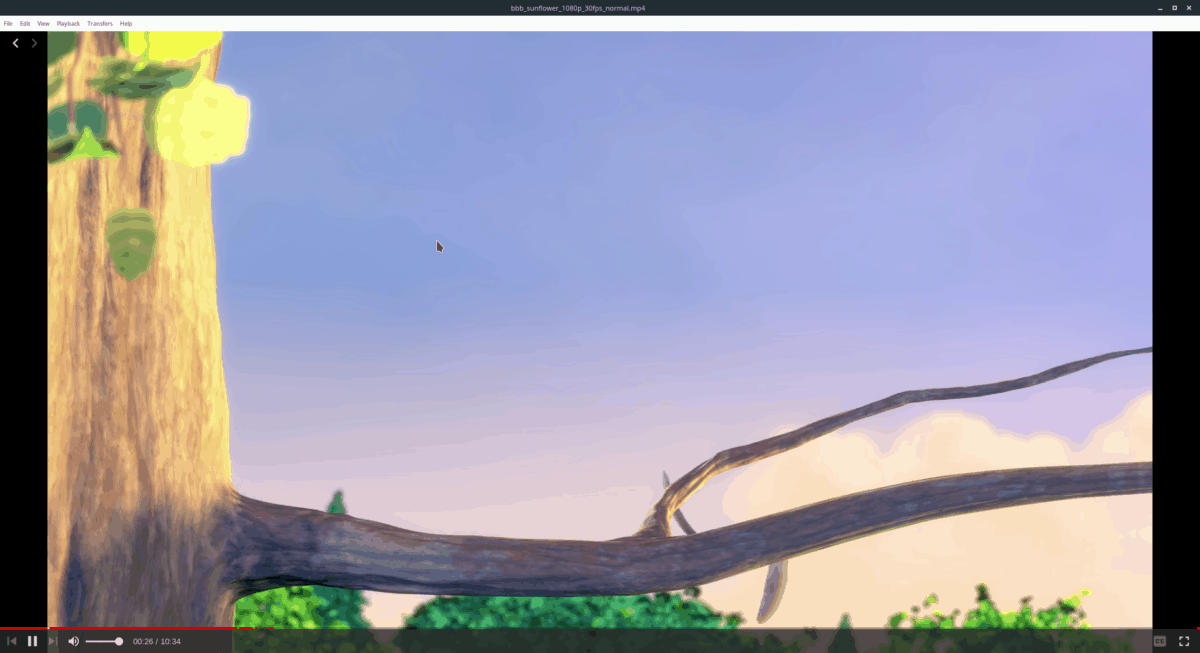
O Arch Linux não suporta explicitamente o Webtorrent. Apesar disso, há um pacote AUR disponível para instalação dos usuários.
A instalação do Webtorrent através do repositório do Arch Linux User é um processo rápido e começa usando o comando Pacman para instalar as ferramentas básicas necessárias para a criação de pacotes AUR.
sudo pacman -S git base-devel
Com o Git e o Base-devel trabalhando no seu Arch PC, use o clone git comando e faça o download do código mais recente para o instantâneo Webtorrent AUR.
git clone https://aur.archlinux.org/webtorrent-desktop.git
Quando o processo de download estiver concluído, use o CD comando e mova seu terminal para o ~ / Downloads pasta.
cd ~/Downloads
Por fim, instale o Webtorrent no Arch Linux executando o makepkg comando. Lembre-se de que, quando você executa esse comando, ele pode falhar. Se isso acontecer, consulte a seção de comentários e peça ajuda lá!
makepkg -sri
Fedora e OpenSUSE
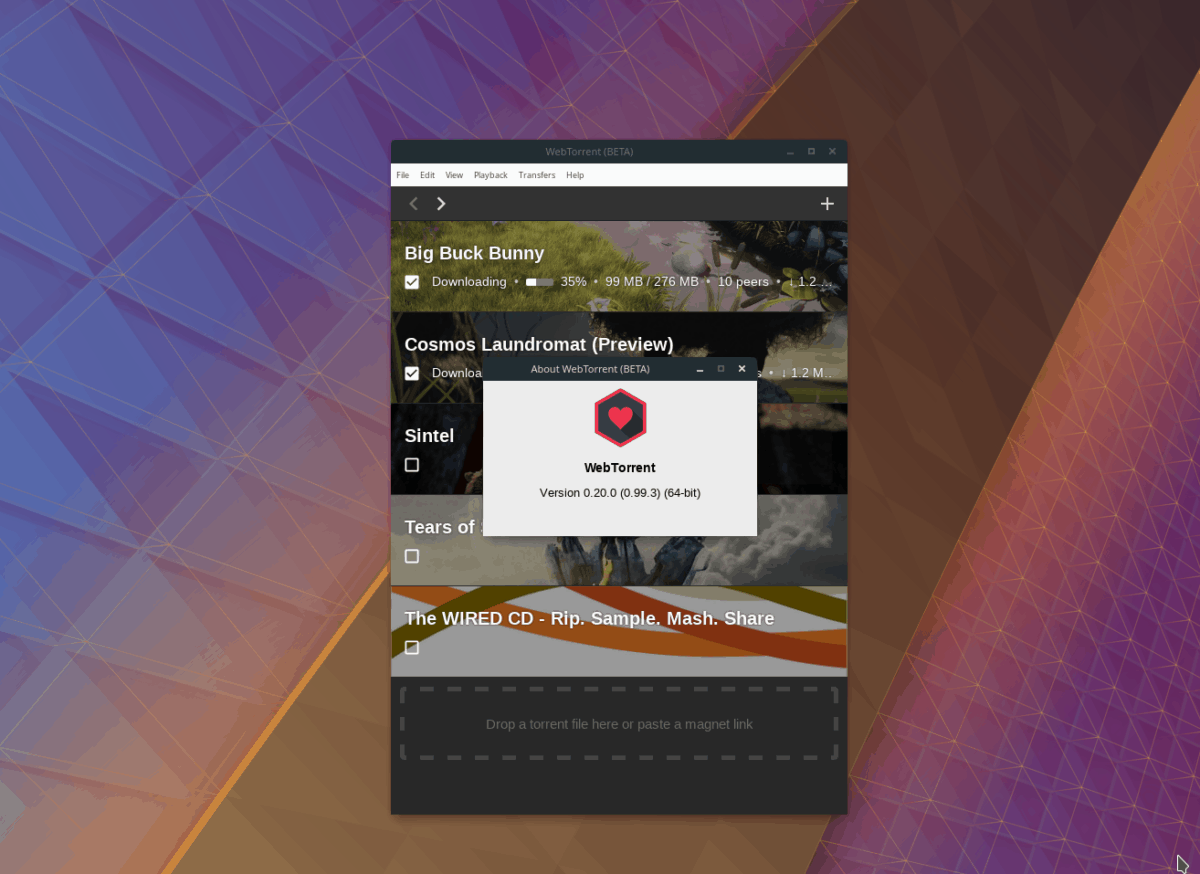
Se você é um usuário do Fedora ou do OpenSUSE, não serápode instalar o Webtorrent facilmente, pois os desenvolvedores não disponibilizaram um pacote RPM. Felizmente, em nossos testes, descobrimos que o DEB converte bem em RPM via Alien.
Nesta seção, abordaremos rapidamente como converter os arquivos em alienígenas. Se precisar de mais orientações, consulte nosso tutorial detalhado sobre o assunto!
Para começar, instale o Alien no seu PC.
Fedora
sudo dnf install alien
OpenSUSE
sudo zypper in rpmbuild
Então, quando o RPMBuild estiver em funcionamento, instale o Alien a partir desta página aqui.
Quando o Alien estiver em execução, baixe a versão mais recente do Webtorrent da Internet. Como estamos convertendo o código, usaremos apenas Wget.
wget https://github.com/webtorrent/webtorrent-desktop/releases/download/v0.20.0/webtorrent-desktop_0.20.0-1_amd64.deb
Usando o conversor de pacotes Alien, converta o software em um arquivo RPM.
sudo alien -rvc webtorrent-desktop_0.20.0-1_amd64.deb
Por fim, instale o Webtorrent.
Fedora
sudo dnf install webtorrent-desktop-0.20.0-2.x86_64.rpm
OpenSUSE
Observe que o OpenSUSE reclamará que o arquivo RPM não foi assinado. Certifique-se de ignorá-lo!
sudo zypper in webtorrent-desktop-0.20.0-2.x86_64.rpm
Fonte
O Webtorrent possui uma versão de origem do Linux em sua página do GitHub. Isso é ótimo, pois permite aos usuários de distribuições menos conhecidas obter o Webtorrent no Linux. Para obtê-lo, abra um terminal e use o wget comando para baixar o release de origem.
wget https://github.com/webtorrent/webtorrent-desktop/releases/download/v0.20.0/WebTorrent-v0.20.0-linux.zip
Em seguida, extraia-o com descompactar.
unzip WebTorrent-v0.20.0-linux.zip
Por fim, execute o aplicativo com:
cd WebTorrent-linux-x64
./WebTorrent</p>













Comentários